Win7系统可以说是比较稳定的系统之一,所以有不少小伙伴都有在使用,而Win系统的电脑长时间不用后会自动进入锁屏状态,这个是时候就需要重新输入密码,非常的麻烦,那么要如何取消自动锁屏,下面就和小编一起来看看怎么操作的吧。
1、双击打开控制面板,点击电源选项;
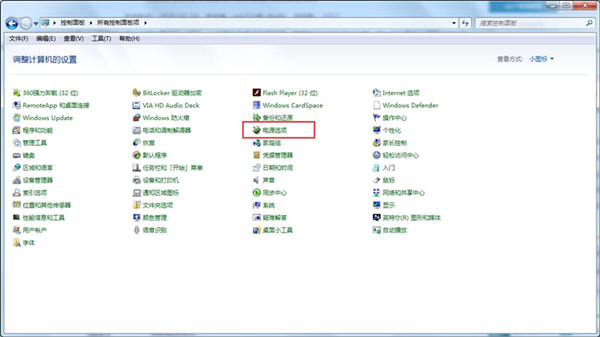
2、点击更改计算机睡眠时间;
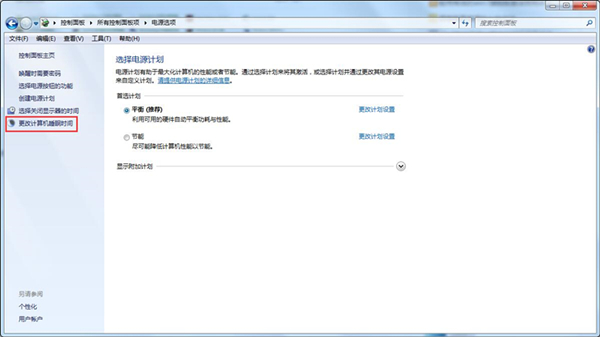
3、在使计算机进入睡眠状态选择从不;
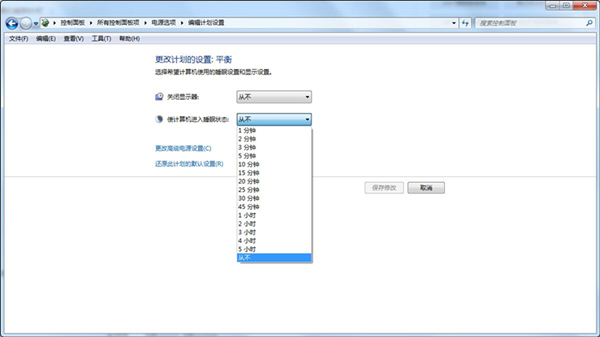
4、点击保存修改即可。
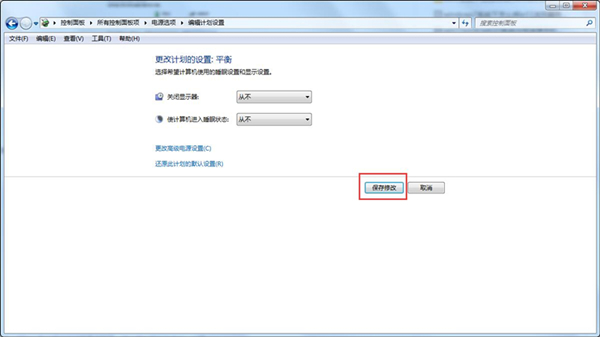
Win7系统可以说是比较稳定的系统之一,所以有不少小伙伴都有在使用,而Win系统的电脑长时间不用后会自动进入锁屏状态,这个是时候就需要重新输入密码,非常的麻烦,那么要如何取消自动锁屏,下面就和小编一起来看看怎么操作的吧。
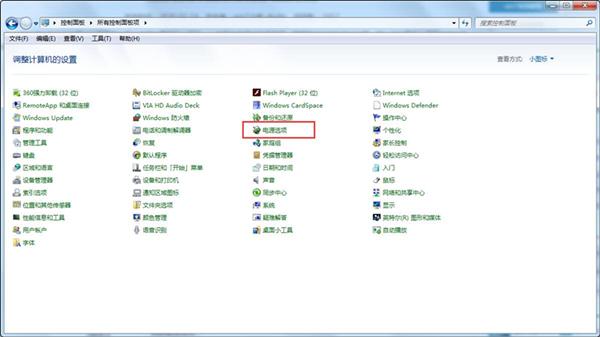
Win7系统可以说是最常用的系统之一,所以有不少小伙伴会给电脑设置了密码,当电脑长时间不用后会自动进入锁屏状态,这个是时候就需要重新输入密码,非常的麻烦,那么如何取消自动锁屏,下面就和小编一起来看看怎么操作的吧。
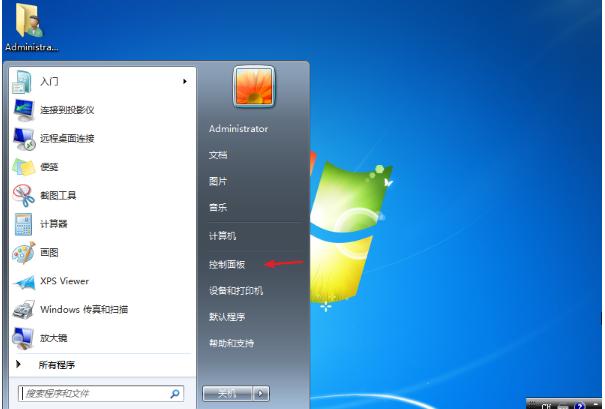
品牌型号:联想GeekPro 2020

win10的自动锁屏功能有时候会让我们看视频的时候突然锁屏,非常烦人。这个时候我们可以选择关闭自动锁屏时间,这样就永远不会锁屏了。只需要在系统设置中就可以完成,下面一起来看一下吧。
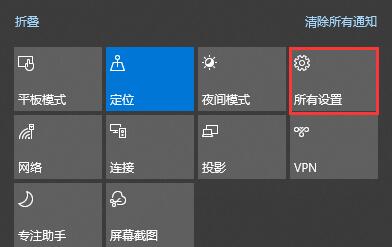
win10的自动锁屏功能有时候会让我们看视频的时候突然锁屏,非常烦人。这个时候我们可以选择关闭自动锁屏时间,这样就永远不会锁屏了。只需要在系统设置中就可以完成,下面一起来看一下吧。 win10自动锁屏时间关闭教程 1、首先点击右....
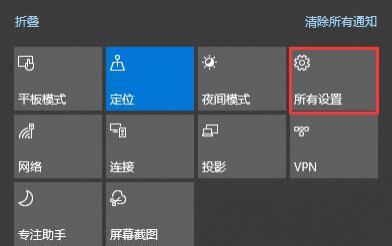
备案号:渝ICP备20005664号-4
Copyright © 简单到家 cdxsxbx.com
